不同网段两个路由器怎么共享(两个路由器如何实现局域网共享)
一、不同网段两个路由器怎么共享
两台路由器,不同网段互访方法:把两个路由器的WAN口设置到一个子网,如;
路由器A WAN口:192.168.1.1
路由器B WAN口:192.168.1.2
两个路由器的LAN口可以随便设,只要不跟WAN口在一个子网即可。
计算机网络,是指将地理位置不同的具有独立功能的多台计算机及其外部设备,通过通信线路连接起来,在网络操作系统,网络管理软件及网络通信协议的管理和协调下,实现资源共享和信息传递的计算机系统。
二、两个路由器如何实现局域网共享
1、将光猫伸出来的网线插入路由器的wan插口,按照路由器进入管理员入口的方法登陆,设置好路由器里的上网设置,再找到“无线设置”,设置一下无线的名称和密码。
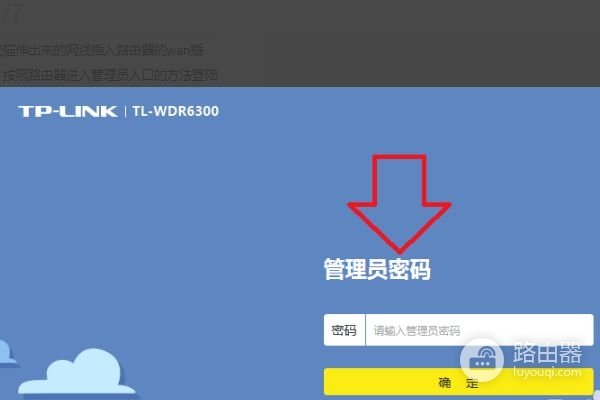
2、右键点击计算机,查看要组网的几台电脑工作组名称是否在同一个工作组,若不在同一组,点击高级系统设置---计算机名---更改---工作组名称更改为相同的。
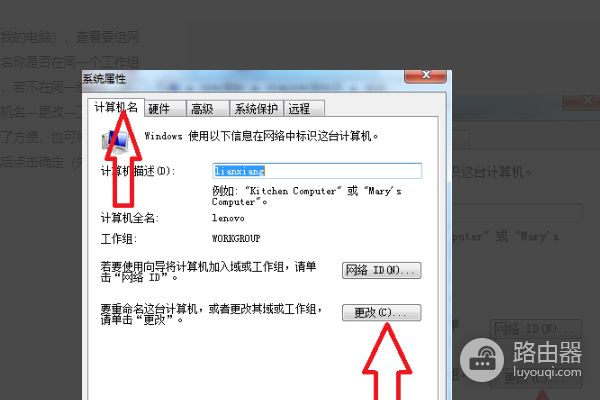
3、打开网络与共享中心----将网络设置为家庭或工作---点击更改高级共享设置----选中”启用网络发现“、”启用文件和打印机共享“、“启用共享以便可以访问”三项,关闭“密码保护共享”,点击“保存修改”。
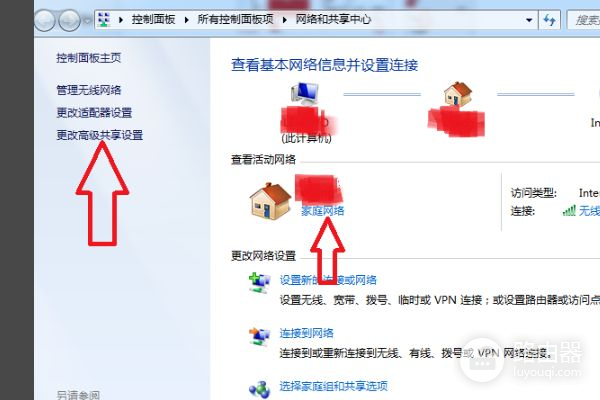
4、打开控制面板----点击右上角“查看方式”,选择小图标------双击“管理工具”进入管理界面---双击“服务”。
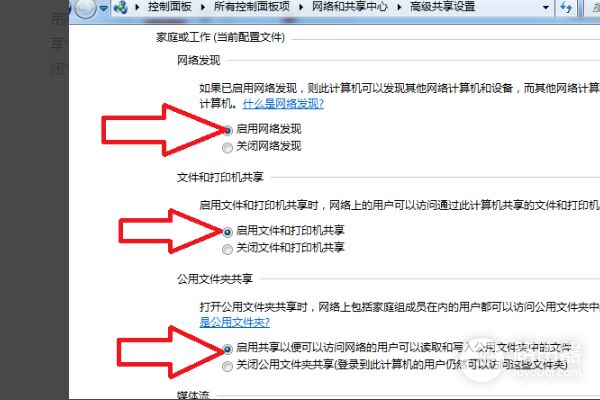
5、打开控制面板----点击右上角“查看方式”,选择小图标------双击“管理工具”进入管理界面---双击本地安全策略---双击本地策略---双击用户权力分配,“从网络访问此计算机”中加入guest账户,从“拒绝从网络访问此计算机”中删除guest账户。
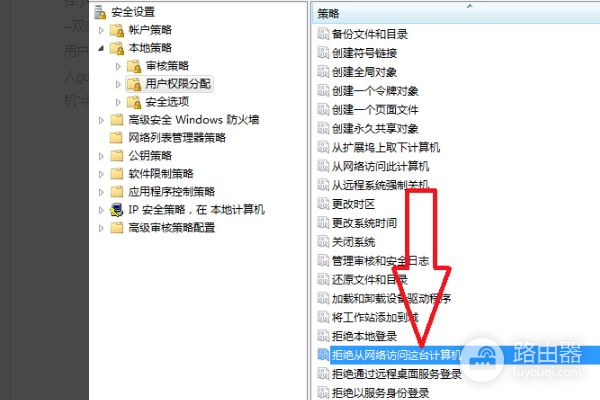
6、打开控制面板----点击右上角“查看方式”,选择小图标------双击“管理工具”进入管理界面------双击本地安全策略---双击本地策略---双击安全选项,将“网络访问:本地账户的共享和安全模式”设为“紧来宾----”。
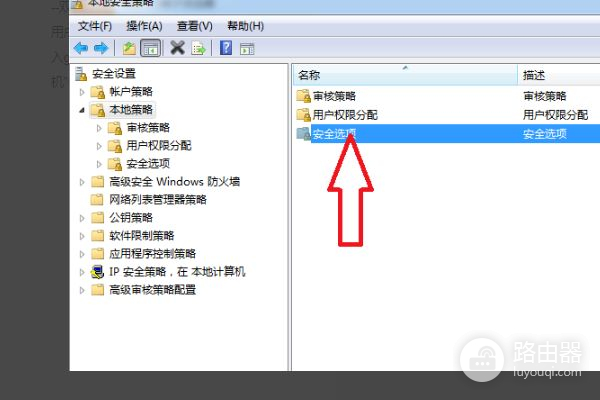
7、局域网内所有电脑都设置完成,重启电脑后,就会在网络(或网上邻居)里看到局域网内的其他电脑,并且可以共享文件和打印机,以及实现局域网内的电脑互相访问了。
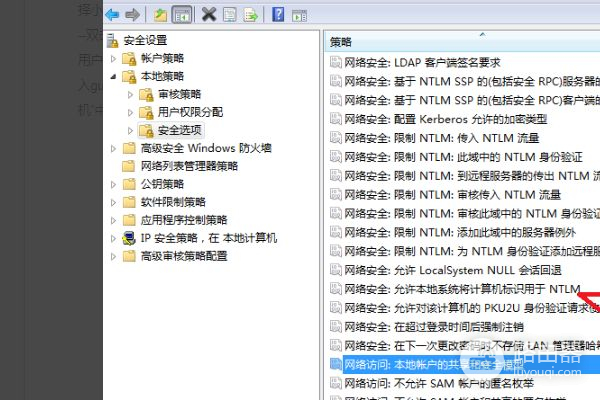
三、路由器设置两个网段方法
方法一:
要点:更改第二个路由器自己的IP地址,关闭它的DHCP。
一。
首先保证只一个路由器时能正常上网。
二。
1)设置计算机:每台计算机最好都照如下设置:网络邻居-右键-属性,本地连接-右键-属性,TCP/IP属性,自动获取。
如下图所示:
二。
2)设置路由器。
设置路由器最好参照说明书。
可能要对两个路由器进行设置。
在这里将原来的路由器命名为路由器Ⅰ。
后加的路由器命名为路由器Ⅱ。
要设置哪个路由器,则使用计算机直接连接那个路由器,同时,最好将其余不相关的网线暂时从该路由器上拆除。
路由器Ⅰ的设置参考下图:
路由器Ⅱ的设置参考下图:
三。
连接方法。
参考下图: 路由器Ⅰ连路由器Ⅱ的那根网线最好是交叉网线。
路由器Ⅰ的任意一个LAN口连路由器Ⅱ的任意一个LAN口即可。
四。
检查是否可以正常上网了。
如果还不能上网,检查自己的设置是否正确,可利用命令来实现,参考下图:
五。
此种连接方式说明。
此种方式将路由器Ⅱ当作集线器(HUB)使用,在某种意义上来说可以看成是透明的。
因此所有的计算机的地位是平等的,访问局网共享也毫无阻力。
但此种方法会消耗掉2个LAN口,因此多加一个4口路由器只能最多接6台电脑。
因为路由器Ⅱ几乎是透明的,因此接路由器Ⅱ的电脑的网关应该和①②③台电脑一样是路由器Ⅰ的IP地址,但是由于路由器Ⅱ的DHCP可能造成分配IP地址给④⑤⑥时把网关设置成自己,因此在上面需要指定一下。
方法二: 要点:设置第二个路由器的WAN口为动态IP以便从第一个路由器那里获得IP地址,更改它自己的IP地址和DHCP到另一个网段去使之与第一个路由器不在同一个网段。
一。
计算机的设置和路由器Ⅰ的设置都与第一种方法类似。
1)路由器Ⅰ的设置同方法一。
2)路由器Ⅱ的设置见下图: 更改WAN口地址,更改LAN口地址,更改DHCP地址范围。
二。
连接。
这里用普通的直连网线连接路由器Ⅰ的任意一个LNA口至路由器Ⅱ的WAN口即可。
见下图:
三。
此种连接方式说明。
此种方式路由器Ⅱ做路由器使用,路由器可看成是一台电脑,因此路由器Ⅱ与计算机①②③的地位是平等的。
计算机④⑤⑥⑦必须通过路由器Ⅱ这个网关才能访问出去,因路由器作为一个隔绝的设备存在,它将自己分成两半,一个WAN口地址与①②③在一起。
LAN口地址与④⑤等在一起。
因此④⑤等电脑上的网关必须指向路由器Ⅱ的LAN口地址,而不是路由器Ⅰ。
此种方式比上一种多接一台机子。
此种方式可能让④⑤等机子速度有所变慢,但是安全性却大大提高了。
如果失败: 1.无法设置路由器。
看说明书,如果没有可到网上该路由器官方网站上下载。
然后对路由器进行复位。
用一台机子连那个路由器,并且拔除其余所有网线。
负责设置的那台电脑设置自己的IP地址成为自动获取,然后再看看是否能进入设置页面。
2.无法访问Internet。
如果是①②③电脑无法访问,首先进入设置页面看路由器的运行状态中的WAN口是否已连接,即是否上网了。
没有的话检查ADSL帐号,或者换一根网线连接路由器Ⅰ的WAN口至ADSL。
甚至可以用部电话直接接ADSL的那个电话线看是不是通的。
如果是④⑤等电脑无法访问。
首先检查IP地址是否与路由器Ⅱ在同一个网段。
以及网关地址是否正确(方法一是路由器Ⅰ的IP地址,方法Ⅱ是路由器Ⅱ的IP地址)。
DNS地址是否是路由器Ⅰ的IP地址(不论方法一或二),也可以是电信的IP地址,比如61.128.128.68.再依次对照上图进行检查。
方法二的局网文件共享: 必须对路由器Ⅰ进行一个设置,如下图,如果不设置,④⑤等电脑可以访问局网①②③,但反过来就不行。
因为电脑①等与电脑④⑤等不在同一个网段,他们之间只能通过路由器来连接。
当局网访问时有三种情况:1.假设电脑①欲访问局网的电脑②,则发送信息至路由器Ⅰ的LAN口,路由器Ⅰ检查后发现属于本网段,通过内部记录知道电脑②在哪个LAN口上,直接通过那个LAN口发送至电脑②。
2.假设电脑④欲访问局网的电脑⑤,同上。
路由器Ⅱ直接发送。
3.假设电脑④欲访问局网的电脑①,路由器Ⅱ检查后发现不属于本网段,“不属于本网段的全部丢到WAN口”这个铁的规定存在,因此将数据交给WAN口,WAN口传至路由器Ⅰ,路由器Ⅰ检查后发现属于它的网段,通过LAN口直接发送给电脑①。
4.假设电脑①欲访问局网的电脑④,经路由器Ⅰ检查后发现不属于本网段,直接丢到WAN口,而WAN口连接的是ADSL,数据传出去就杳无音信了。
因此,必须要让路由器Ⅰ知道凡是访问电脑④⑤等地址的都要丢给路由器Ⅱ,这就是在上面的静态路由中设置的。
设置后,电脑①欲访问局网④,路由器Ⅰ检查后发现与静态路由中设置的一样。
按照设置,这样的地址的数据都交给连接它的一个LAN口上,这个LAN口的地址就是路由器Ⅱ的WAN口地址。
因此路由器Ⅰ将数据传给路由器Ⅱ的WAN口,路由器Ⅱ检查后发现有这台电脑,再传给电脑④。












